VSCO App: Ta bilder, redigera och dela online
Är du trött på att växla mellan applikationer för att ta en bild eller video, redigera den och ladda upp den på olika sociala mediekanaler? Om du gillar att göra allt från en applikation och göra din grej, finns det en perfekt applikation för dig att komma åt.
VSCO app är en allt-i-ett-lösning, eftersom du kan ta bilder, redigera dem och ladda upp dem utan att behöva lämna applikationen. Den erbjuder redigeringsalternativ och iögonfallande filter, som du kan tillämpa på ditt projekt. Dessutom kommer det här inlägget att introducera alternativa verktyg som kan hjälpa dig att redigera dina videoutgångar. Vill du lära dig vad de är? Om så är fallet, fortsätt till följande detaljer.
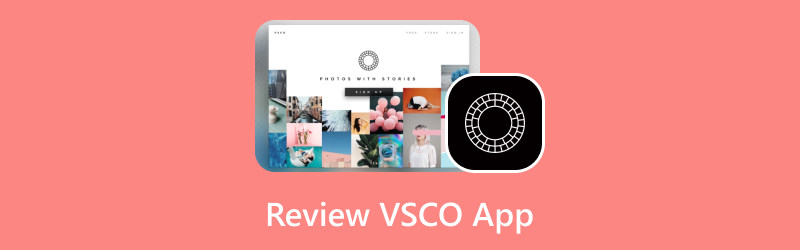
Del 1. Granska VSCO
Vad är VSCO
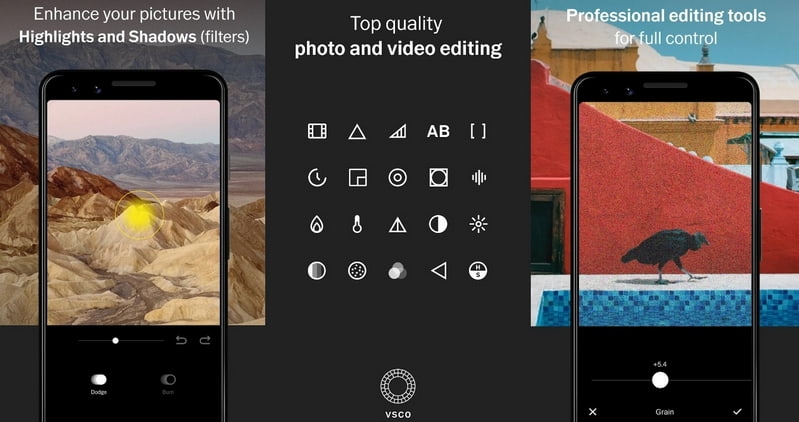
Vad är VSCO? VSCO är ett redigeringsprogram som gör det möjligt för användare att redigera och bädda in filter i sina bilder. Användare kan dela sin produktion i applikationen och över alla sociala mediekanaler som den stöder. Användare kan visa upp sin kreativitet genom att producera slående bilder och ladda upp dem till sociala medieplattformar. Denna mobilapplikation har ett nybörjarvänligt gränssnitt och ger kraftfull bildtagning och bildredigering. Den har en inbyggd kamera, där användare kan ta sina bilder direkt från applikationen. Dessutom tillhandahåller den många professionella förinställningar, som kan hjälpa användarna att förvandla sitt uslaste skott till något speciellt.
Priser på VSCO
VSCOs priser är uppdelade i gratis- och betalversioner, och betalversionen kostar $19,99 per år.
VSCO bakgrunder
Denna applikation gör det möjligt för användare att skapa en personlig bakgrund med hjälp av sina bilder. Den erbjuder också bakgrunder som kan laddas ner, sparas på din mobila enhet och användas som bakgrundsbild.
VSCO-filter
VSCO är känt för att ha många iögonfallande förinställningar som användare kan använda och tillämpa på sina bilder. Dessa förinställningar kan pryda dina bilder med detaljer, eftersom alla har olika stilar som du kan välja beroende på vad du gillar. VSCO-filtren kan förbättra dina foton utan att ge avkall på kvaliteten. Ikonen för förinställningar finns i det nedre vänstra hörnet av programmet. Den erbjuder mer än 200+ förinställningar, vilket kan överväldiga förstagångsanvändare. Applikationen har delat upp dem i olika underkategorier. Med det skulle det vara lättare att kontrollera och välja en förinställning baserat på ditt tycke.
Hur man gör VSCO privat
VSCO har inte möjlighet att låta sina användare privata sina konton. När du lägger upp media på ditt konto kommer det att visas offentligt, vilket alla från applikationen kan se.
Hur man gör när VSCO-bilder inte laddas
Det här avsnittet hjälper dig med hur du gör när VSCO-bilder inte laddas, vilket du kan stöta på när du använder programmet. För att undvika detta problem och veta vad du kommer att göra, lita på de medföljande stegen.
Steg 1. Tryck på den här länken: vsco://feed med din mobila enhet.
Steg 2. Klicka på din Profil och inställningar ikoner, välj Inställningaroch inaktivera Lansera Kamera.
Steg 3. Tvinga stängning och öppna programmet igen och du kommer att returneras, och dina bilder kommer att laddas och visas.
Lika snabbt och enkelt kan du lösa det här problemet om du någonsin kommer att stöta på att dina bilder inte laddas. Med det kan du kontinuerligt komma åt bilderna från applikationen utan problem och problemfritt.
Del 2. VSCO Alternativ
Det här avsnittet kommer att presentera VSCO-alternativ som du kan använda och komma åt för att redigera dina bilder och videor. Till exempel kan du lita på dessa applikationer om du letar efter ett mycket bättre redigeringsprogram. Den här delen kommer att introducera stationära och mobila enheter, som du kan använda och komma åt för att ytterligare redigera dina utdata. Fortsätt utan vidare till följande information.
1. Vidmore Video Converter
Om du planerar att redigera dina bilder och videor med hjälp av en stationär enhet kan du räkna med Vidmore Video Converter. Det här programmet kommer att överraska dig med vad det kan erbjuda en förstagångsanvändare som du. Det här programmet har ett nybörjarvänligt gränssnitt, vilket gör det lättare för användarna att navigera i de inbyggda funktionerna och redigeringsfunktionerna.
Låt oss gräva djupare i de inbyggda funktionerna:
Omvandlare
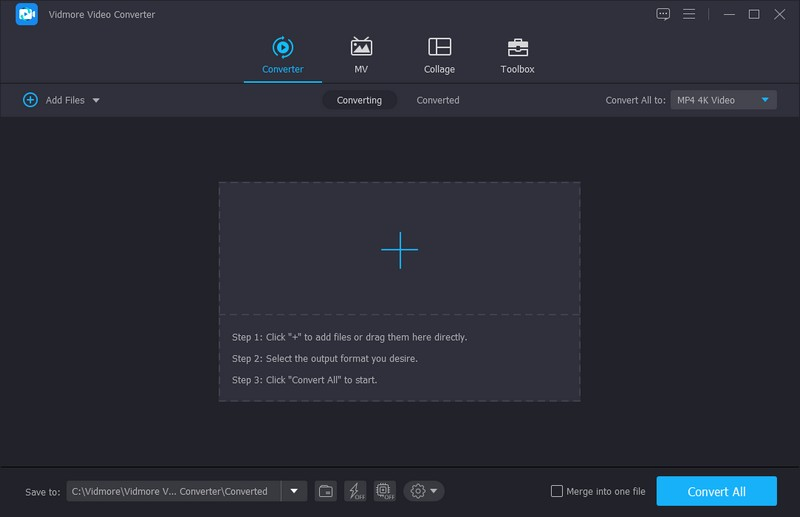
Denna funktion låter dig konvertera dina ljud- och videofiler till önskat utdataformat. Dessutom stöder den batchkomprimering, vilket gör att du kan konvertera dina ljud- och videofiler tillsammans. Om du till exempel förbättrar kvaliteten på din produktion kan du göra det. Den kan uppskala upplösningen, minska videoskakningar och brus och optimera ljusstyrka och kontrast. Med det kommer du att ha en video som kommer att visas mer transparent och skarpare på skärmen.
MV
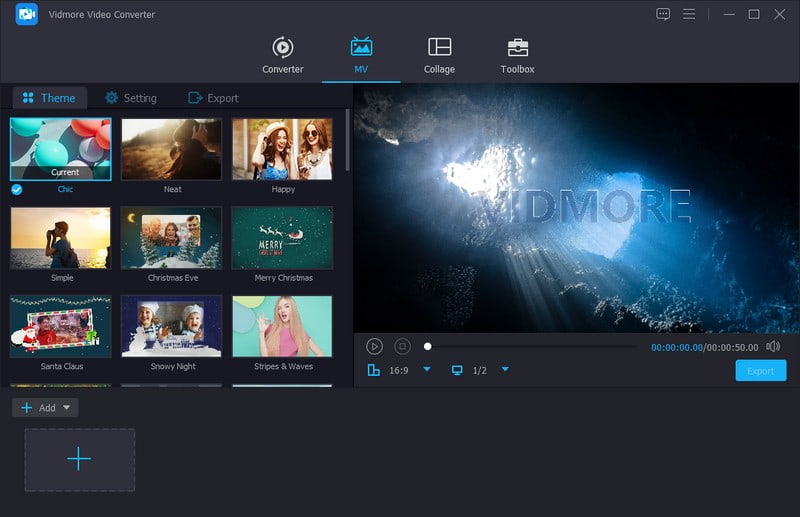
Den här funktionen låter dig skapa ett fantastiskt projekt med hjälp av dina bild- och videofiler. Du kan importera så många bild- och videofiler du vill beroende på ditt behov. Förutom det ger det redigeringsalternativ för att rotera, beskära, tillämpa effekter och filter och bädda in en vattenstämpel. Den har ett inbyggt färdigt tema med olika stilar och mönster, som du kan välja och tillämpa på ditt projekt. Du kan också infoga en början och en sluttext om du vill också. Dessutom kan du behålla originalljudet och lägga till önskad bakgrundsmusik. Imponerande, eller hur?
Collage Maker
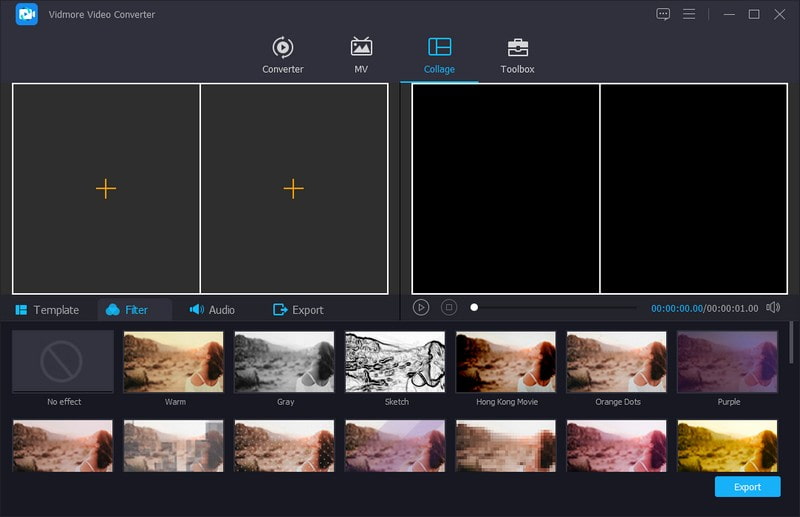
Den här funktionen tillhandahåller flera benstrukturmallar med olika stilar, former och siffror. Du kan importera en bild eller video för att skapa ett collage och välja önskade mallar från avsnittet. Dessutom kan du använda ett filter, ackompanjera ditt projekt med ljud och mer.
Verktygslåda
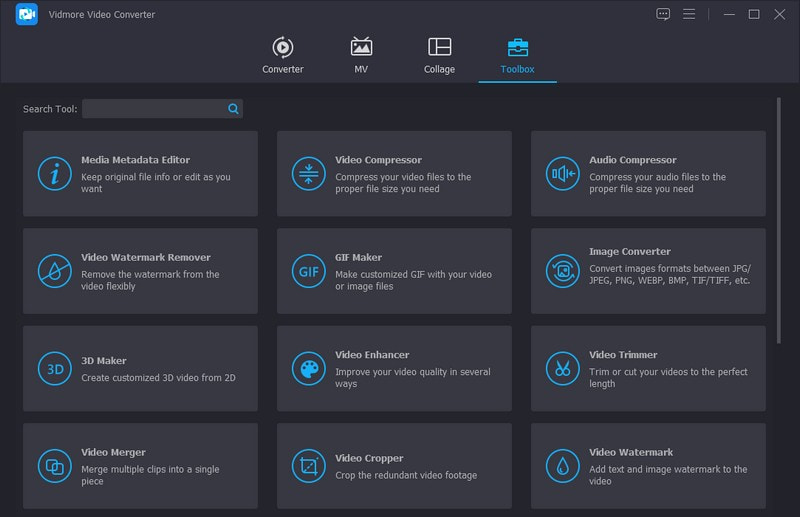
Den här funktionen tillhandahåller många verktygssatser som kan användas och är fördelaktiga för ljud-, bild- och videoredigering. Den har en ljud- och videokompressor, vattenstämpelborttagare, videosammanslagning och omkastare, videohastighetskontroller och mer.
Faktum är att Vidmore Video Converter kan hjälpa dig att producera en fantastisk bild och högkvalitativ video som säkert kommer att få uppmärksamhet på internet.
2. Vid.Fun
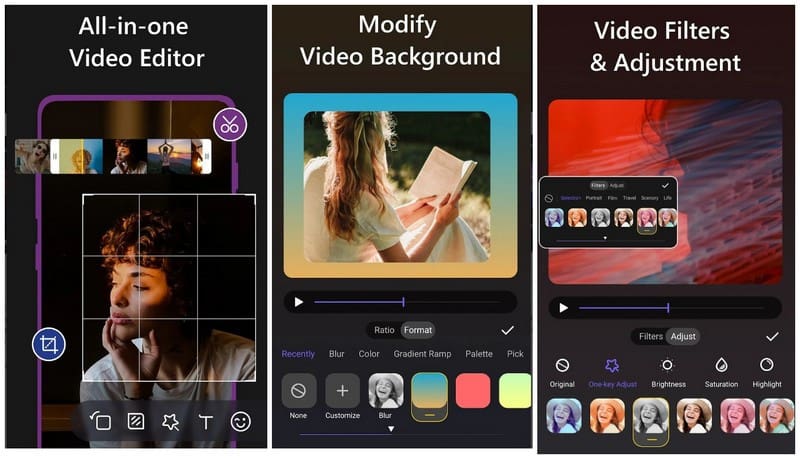
En annan videoredigerare du kan komma åt som erbjuder flera inbyggda funktioner och redigeringsalternativ är Vid.Fun. Denna mobilapplikation är en allt-i-ett-videoredigerare och filmskapare, som gör att du kan redigera och producera imponerande videor. Du kan slå samman, dela och trimma dina videor för att få önskad utdata. Du kan också beskära, vända och rotera din video och välja dina föredragna bildförhållanden för olika sociala mediekanaler. Du kan ändra videons ljusstyrka, mättnad, höjdpunkter och mer enligt dina önskemål.
Dessutom ger den mer än 180+ filter och mer än 240+ dynamiska och statiska klistermärken av flera bildprover. Du kan skriva in texter och skapa undertexter med hjälp av olika bubblor, typsnitt, effekter och stilar. Den har ett intuitivt gränssnitt, vilket gör det vänligt för användare på alla nivåer. Faktum är att Vid.Fun är ett måste-program för alla videoälskare som vill ha ett snabbt-att-följa verktyg.
Del 3. Vanliga frågor om VSCO
Meddelar VSCO när du tar en skärmdump?
VSCO-användare kan skärmdumpa från applikationen eftersom den inte meddelar andra användare när de tar skärmdumpar av deras bilder.
Berättar VSCO för dig vem som tittade på din profil?
VSCO har ingen funktion där användare kan se vem som har sett deras profil. Med det kan användare inte se listan över personer som besöker deras profil och hur ofta den har setts.
Hur lägger man till VSCO-länk till Instagram-bio?
Om du vill länka ditt VSCO-konto till din Instagram-biografi, lägg till vsco.co/ före ditt användarnamn. Dessutom, om det inte fungerar, kan du lägga till vsco.co/ följt av ditt användarnamn.
Slutsats
Du har lärt dig vad är VSCO från ovan nämnda information. Det är en värdig redigerare, eftersom den ger grundläggande alternativ för att förbättra utseendet på ditt projekt. Men om du vill ha en videoredigerare med grundläggande och avancerade redigeringsfunktioner måste du använda Vidmore Video Converter. Som nämnts ovan har den användbara inbyggda funktioner och redigeringsalternativ för att hjälpa dig att producera den imponerande video du vill ha.


